كيفية استخدام Facebook Power Editor ، دليل مفصل
إعلانات الفيسبوك مدير إعلانات الفيسبوك فيس بوك / / September 26, 2020
 هل تبحث عن طريقة أفضل لإدارة إعلانات الفيسبوك الخاصة بك؟
هل تبحث عن طريقة أفضل لإدارة إعلانات الفيسبوك الخاصة بك؟
هل تريد الوصول إلى ميزات الإعلان الجديدة على Facebook بمجرد توفرها؟
يوفر Facebook طريقة قوية وغالبًا ما يتم تجاهلها للمسوقين للقيام بأشياء مذهلة باستخدام الإعلانات.
في هذه المقالة ، سأوضح لك ماهية Power Editor ، واستكشف مزاياها وأوضح لك كيف يمكنك إنشاء حملات باستخدام Power Editor.
ما هو محرر الطاقة؟
أقوى طريقة ل استهدف جمهورك المثالي على Facebook مع إعلانات Facebook.
لكن النقر فوق الزر "Boost Post" واستخدام أداة الخدمة الذاتية للإعلان يؤدي فقط إلى خدش السطح. إذا كنت ترغب في تحقيق النجاح وتوجيه الأرباح من خلال إعلانات Facebook الخاصة بك ، فأنت بحاجة إلى استخدام Power Editor.
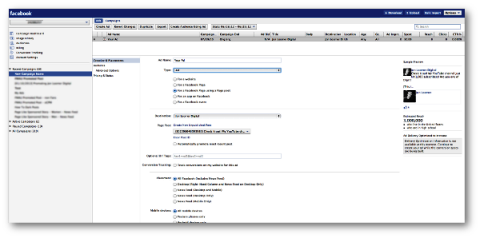
Power Editor هو مكون إضافي مجاني للمتصفح تم إنشاؤه بواسطة Facebook ويتيح لك ذلك تعديل جماعي لإعلاناتك. تم إنشاؤه في البداية كمكوِّن إضافي لـ Chrome. على الرغم من أنه يعمل بشكل متقطع في المتصفحات الأخرى ، فمن المحتمل أن ترغب في ذلك استخدم متصفح Chrome عند العمل مع Power Editor.
اذهب إلى Facebook.com/powereditor لاختبار متصفحك أو تثبيت البرنامج المساعد.
لكن Power Editor أكثر بكثير من مجرد محرر إعلان جماعي. يتمتع بالعديد من المزايا مقارنة بأداة إعلانات الخدمة الذاتية على Facebook التي يستخدمها الغالبية العظمى من معلني Facebook.
فيما يلي فوائد استخدام Power Editor لإعلاناتك على Facebook.
# 1: احصل على الوصول إلى أحدث الميزات
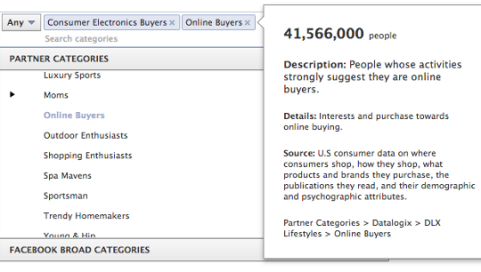
عندما يطرح Facebook ميزات متقدمة جديدة ، يتم إرسالها أولاً إلى واجهة برمجة تطبيقات إعلانات Facebook (التي تنتقل إلى أدوات الجهات الخارجية) و Power Editor. نتيجة لذلك ، يميل المسوقون الذين يستخدمون Power Editor إلى الحصول على هذه الميزات جيدًا قبل أولئك الذين يستخدمون أداة إعلانات الخدمة الذاتية حصريًا.
فيما يلي بعض الأمثلة على الميزات التي يمكنك العثور عليها حاليًا في Power Editor ، ولكن ليس في أداة إعلانات الخدمة الذاتية:
فئات الشركاء: عقد Facebook شراكة مع ثلاث شركات لاستخراج البيانات (Axciom و Datalogix و Epsilon) التي تجمع أكوامًا من البيانات عن المستخدمين المتعلقة بتاريخ الشراء ونمط الحياة. يستخدم Facebook هذه البيانات للسماح للمعلنين بالقيام ببعض استهداف الإعلانات الفعال مع أكثر من 500 فئة.
إليك عينة من الاستهداف الذي يمكنك القيام به بمساعدة فئات الشركاء:
- حجم الأسرة 6 (8،842،800 مستخدم)
- مستخدم بطاقة ائتمان متجر متعدد الأقسام راقي (34618400 مستخدم)
- مشتريات لوازم المكاتب المنزلية (2638300 مستخدم)
- شراء سيارة ما بعد البيع قبل أكثر من 48 شهرًا (11،952،800 مستخدم)
- مشترو أغذية ومنتجات الأطفال (10،497،100 مستخدم)
- إجازات الكازينو (4،242،000 مستخدم)
- صاحب كلب (12643.500 مستخدم)
- مشترو اللياقة البدنية - العدائين (5950600 مستخدم)
- المعلم / المربي (223000 مستخدم)
- تبرع لقضايا قدامى (7،016،400 مستخدم)
بينما تعتمد الاهتمامات الدقيقة واستهداف الفئة الواسعة على المستخدمين الذين يحتفظون بملفاتهم الشخصية تم تحديثه ، ويستند استهداف فئة الشريك إلى سجل الشراء الفعلي للمستخدم واكتماله الدراسات الاستقصائية.
الجماهير المتشابهة: طرح Facebook مؤخرًا لـ الجماهير المخصصة تتيح أداة الخدمة الذاتية للإعلان للمعلنين تحميل قوائم عملائهم إلى Facebook لاستهداف هؤلاء المستخدمين بالإعلانات.
يبني Lookalike Audiences لـ Power Editor قائمة مماثلة لمستخدمي Facebook استنادًا إلى قائمة العملاء.
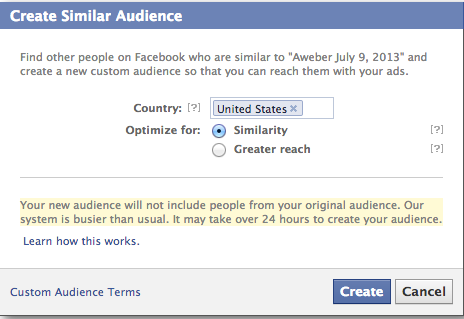
يمكن أن يكون هذا مفيدًا للمعلنين الذين لديهم قوائم عملاء صغيرة يتم استنفادها بسرعة. سيراجع Facebook قائمة العملاء الخاصة بك ويجد إما أعلى 1٪ (يركز على التشابه) أو 5٪ (يركز على مدى الوصول) من المستخدمين المماثلين لهؤلاء العملاء الذين يمكنك استهدافهم بعد ذلك بالإعلان.
الجماهير المحفوظة (أو المجموعات المستهدفة المحفوظة): يستغرق إعلان Facebook الناجح وقتًا لإنشائه لأنك تقوم بإدخال جميع معلمات الاستهداف ذات الصلة. يمكن أن يشمل ذلك ما يلي:
- البلدان / الدول / المدن
- جنس
- مصالح دقيقة
- فئات واسعة
- فئات الشركاء
- اتصالات (معجبون ، ليسوا معجبين ، أصدقاء معجبين)
- الجماهير المخصصة / الجماهير المستبعدة
- العلاقات واهتمامات العلاقة
- اللغات
- التعليم
- أماكن العمل
هذه الكثير من المعلومات ومن المؤلم إعادة إدخالها في كل مرة تنشئ فيها إعلانًا جديدًا داخل أداة إعلانات الخدمة الذاتية.
داخل Power Editor ، كل ما عليك فعله هو إنشاء جمهور محفوظ (المعروف أيضًا باسم a المجموعة المستهدفة المحفوظة). بمجرد إنشاء جمهور محفوظ ، فإنك توفر الكثير من الوقت في عملية إنشاء الإعلانات.

أثناء تواجدك في علامة التبويب "الجمهور" ، ببساطة حدد جمهورك المحفوظ وسيقوم Facebook تلقائيًا بتعبئة جميع الحقول الضرورية مسبقًا من أجلك (المزيد حول هذا عندما نخطو خطوة بخطوة لإنشاء الإعلانات لاحقًا).
قصص برعاية المجال: هذه أداة قوية لا يعرف عنها عدد كافٍ من المعلنين. إنها طريقة رائعة لجذب الزيارات إلى موقع الويب الخاص بك.
عندما يشارك المستخدم رابطًا إلى موقع الويب الخاص بك ، يتم إنشاء قصة. إذا قمت بإعداد قصة برعاية المجال ، فسيقوم Facebook بتحويل هذه المشاركة إلى إعلان.
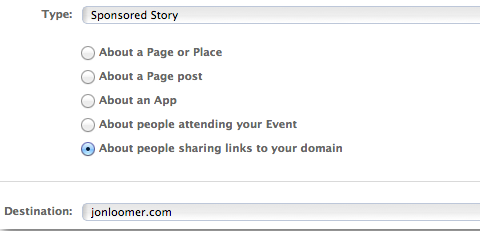
هذا غير متصل بأي شكل من الأشكال بصفحتك على Facebook. النجم الساطع للإعلان هو صديقك والرابط إلى موقع الويب الخاص بك. ونتيجة لذلك ، فهي أكثر فاعلية من قصة إعلان مشاركة الصفحة في توجيه الزيارات إلى موقعك على الويب.
مواصفات التحويل: سوف تقرأ المزيد عن هذا الأمر بعد قليل ، لكن مواصفات التحويل تسمح لك بالحصول على دقة شديدة في عرض أسعار إعلانك. يمكنك التحسين من أجل إجراءات معينة مثل النقرات على الرابط أو تشغيل الفيديو أو نشر القصص بدلاً من الاعتماد على التحسين الافتراضي على Facebook.
الآخرين: هذا يتطور باستمرار. في نقطة واحدة ، ميزات مثل تتبع التحويل والجماهير المخصصة كانت متاحة في Power Editor ، ولكن ليس أداة الإعلانات ذاتية الخدمة. إذا كنت ترغب في الحصول على الميزات الرائعة أولاً ، فأنت بحاجة إلى استخدام Power Editor!
# 2: التحكم في موضع الإعلان
بصرف النظر عن الميزات الجديدة ، سبب آخر لاستخدام Power Editor على أداة الإعلانات ذاتية الخدمة هو التحكم الذي تكتسبه في موضع إعلاناتك.
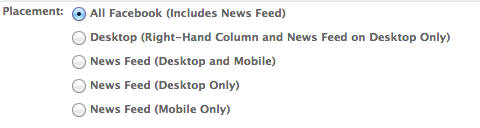
في Power Editor ، يمكنك ذلك استهدف مظهر إعلاناتك على النحو التالي:
- كل المواضع
- سطح المكتب فقط (العمود الأيمن وموجز الأخبار)
- كل موجز الأخبار (سطح المكتب والجوال)
- تغذية أخبار سطح المكتب فقط
- تغذية أخبار الجوال فقط
دعونا نأخذ خطوة إلى الأمام. لنفترض أنك تريد استهداف أجهزة محمولة ، ولكن أجهزة محمولة معينة فقط. يمكن أن يكون هذا مفيدًا عند الترويج لتطبيق iPhone ، على سبيل المثال.
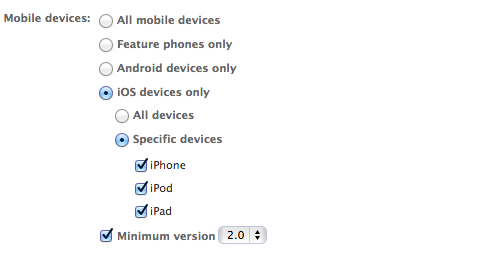
لديك القدرة على استهداف أجهزة محددة (الهواتف المميزة فقط ، هواتف Android فقط أو أجهزة iOS فقط) وحتى التعمق في طرازات تلك الهواتف وإصدارات نظام التشغيل.
إذا كنت تستخدم الجديد تقارير إعلانات فيسبوك، يمكنك ذلك بسرعة تحديد المواضع التي تقدم أفضل فائدة لجهودك حتى تستطيع تحسين وفقًا لذلك.
# 3: تحسين عروض تسعير إعلانك
إليك المزيد حول القدرة على استخدام ميزة داخل Power Editor التي ذكرتها سابقًا تسمى مواصفات التحويل. ميزة مواصفات التحويل هذه غير متوفرة في أداة إعلانات الخدمة الذاتية. أنت بحاجة إلى محرر الطاقة لاستخدامه. دعونا نتعمق في ما يعنيه ذلك.
لاحظ أنه ضمن أداة إعلانات الخدمة الذاتية على Facebook ، يمكنك فقط تقديم عروض الأسعار بناءً على التكلفة المحسّنة لكل ألف ظهور (المحسّنة لـ إجراء محدد) ، والتكلفة لكل ألف ظهور (التكلفة لكل 1000 ظهور) ، وتكلفة النقرة (تكلفة النقرة) وتكلفة النقرة المُحسّنة ( نقرات).
في Power Editor ، يمكنك القيام بما يلي:
- تكلفة النقرة (تكلفة النقرة)
- التكلفة لكل ألف ظهور (التكلفة لكل ألف ظهور)
- التكلفة المُحسَّنة لكل ألف ظهور (مُحسَّنة لإجراء معين)
بالإضافة إلى ذلك ، يمكنك ذلك ضمن التكلفة المُحسّنة لكل ألف ظهور اختر من بين استخدام عروض التسعير الافتراضية أو إعداد عروض الأسعار يدويًا لتحسين أي مما يلي:
- نقرات
- تصل
- الاجتماعية
- أجراءات
هذا هو المكان الذي تحصل فيه على المتعة حقًا. يمكنك استخدام إما مواصفات التحويل الافتراضية أو إعداد مواصفات التحويل يدويًا.
احصل على تدريب التسويق على YouTube - عبر الإنترنت!

هل تريد تحسين تفاعلك ومبيعاتك مع YouTube؟ ثم انضم إلى أكبر وأفضل تجمع لخبراء التسويق على YouTube حيث يشاركون إستراتيجياتهم المثبتة. ستتلقى تعليمات مباشرة خطوة بخطوة تركز على إستراتيجية YouTube وإنشاء مقاطع فيديو وإعلانات YouTube. كن بطل التسويق على YouTube لشركتك وعملائك أثناء تنفيذ الاستراتيجيات التي تحقق نتائج مثبتة. هذا حدث تدريبي مباشر عبر الإنترنت من أصدقائك في Social Media Examiner.
انقر هنا للحصول على التفاصيل - التخفيضات تنتهي في 22 سبتمبر!كما ترى ، تم تحسين إعلانك افتراضيًا للحصول على المزيد من إبداءات الإعجاب بالصفحة إذا كان هذا هو هدفك أو لزيادة التفاعل إذا كنت تروج لمشاركة.
ولكن ماذا لو كنت تريد التحسين لشيء آخر؟ في الصورة أدناه مثال على إعلان تم تحسينه تلقائيًا للتفاعل.

كما ترى ، نوع الإجراء هو "post_engagement. " تستطيع قم بتحرير هذا لتحسين نوع آخر من الإجراءات.
فيما يلي أمثلة على الرموز التي يمكنك إدخالها التحسين لشيء آخر غير المشاركة العامة بعد:
- تعليق (اكتب تعليقا)
- مثل (اعجابات المنشور)
- link_click (النقرات على الروابط التي تؤدي إلى موقع خارجي)
- عرض الصورة (مشاهدات صورة آخر)
- بريد (نشر المشاركات)
- post_engagement (مشاركة عامة بما في ذلك أي نقرات)
- post_story (نشر القصص بما في ذلك الإعجابات والتعليقات والمشاركات)
- Receiver_offer (مطالبة العرض)
- video_play (يتم تشغيل الفيديو المنشور الخاص بك)
رقم 4: وفر الوقت مع التحرير الجماعي
تعد ميزة التحرير الجماعي طريقة سريعة وسهلة لاختصار بضع دقائق من إدارة إعلاناتك.
لنفترض أنك أنشأت حملة بداخلها خمسة إعلانات. تشمل جميع هذه الإعلانات الولايات المتحدة وكندا كبلدين مستهدفين. بعد الاطلاع على نتائجك ، قررت استهداف الولايات المتحدة فقط.
يمكنك الدخول في كل إعلان على حدة و غيّر استهدافك أو استخدم Power Editor لتمييز كل إعلان وتغيير واحد. سيتم تطبيق هذا التغيير على جميع الإعلانات الخمسة.
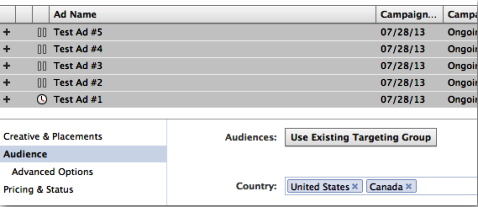
يمكنك أيضا بسرعة قم بتكرار حملة وكل الإعلانات الموجودة داخلها بالنقر فوق الزر "تكرار" أثناء مشاهدة الحملة.
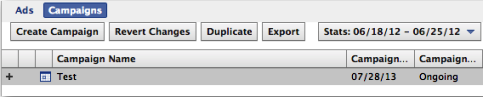
أو يمكنك ذلك قم بتكرار إعلان فردي بالنقر فوق الزر "تكرار" أثناء مشاهدة الإعلان.
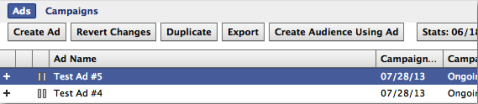
# 5: أنشئ حملة باستخدام محرر الطاقة
أولا ، تأكد من أنك انقر فوق الزر "تنزيل" في الجزء العلوي الأيمن قبل البدء. يعمل هذا على تحديث Power Editor في جميع الأنشطة الحديثة التي أجريتها على Facebook ويتضمن إنشاء إعلانات في مكان آخر ، وإنشاء مشاركات يمكن الترويج لها أو إنشاء علامات تبويب يمكن أن تكون بمثابة وجهة.
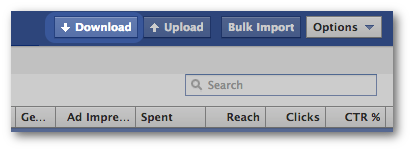
تفضل الآن و قم بتمييز إما "الحملات الأخيرة" أو "الحملات النشطة" على اليسار.
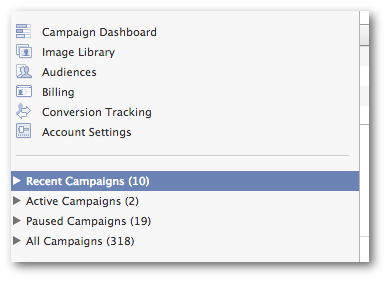
ثم انقر فوق الزر "إنشاء حملة" في الأعلى.
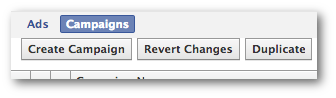
الآن حدد هذه الحملة الجديدة على اليسار وببساطة املأ بعض التفاصيل البسيطة.
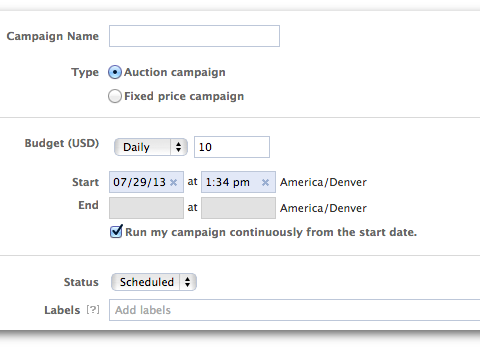
- اسم الحملة: أطلق اسمًا وصفيًا على حملتك لتسهيل الاختيار لاحقًا.
- ميزانية: حدد ميزانية يومية أو مدى الحياة. هذا هو الحد الأقصى الذي سيفوتره Facebook في يوم واحد أو من البداية إلى النهاية.
- بداية النهاية: حدد تاريخ ووقت البدء والانتهاء. يمكنك اختيار التشغيل بشكل مستمر بدون تاريخ انتهاء إذا اخترت ذلك.
- الملصقات: هذه طريقة للمساعدة تنظيم حملتك في مجموعات. لا تتردد في إضافة تصنيف هنا للمساعدة في الحفاظ على الحملات المتشابهة معًا.
هذا هو! إنشاء حملة أمر سهل للغاية.
# 6: إنشاء إعلان باستخدام محرر الطاقة
إليك كيفية إنشاء إعلانك في Power Editor. أول، تأكد من تحديد حملتك الجديدة على اليسار. ثم انقر فوق "إعلانات" في الجزء العلوي و "إنشاء إعلان.”
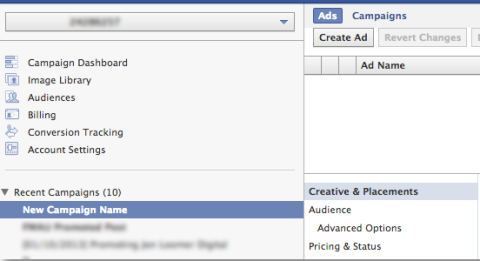
يتم بعد ذلك تقسيم إعلانك الجديد إلى ثلاثة أقسام رئيسية وقسم فرعي واحد:
- الإبداعية والمواضع
- الجمهور (بما في ذلك الخيارات المتقدمة)
- التسعير والحالة
سيبدو عرض التصميمات والمواضع بالشكل التالي:
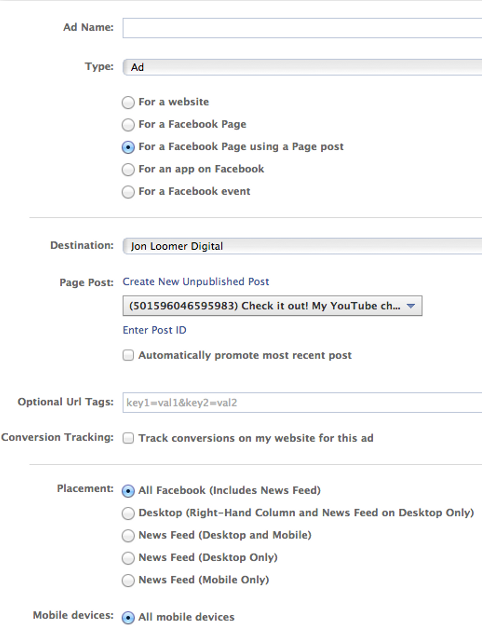
هنا ، ستحتاج إلى قدم ما يلي:
- اسم الإعلان (اجعله وصفيًا بناءً على الغرض والموضع وعروض التسعير وما إلى ذلك)
- نوع الإعلان (إعلان ، قصة دعائية ، إعلان للجوال فقط ، إعلان فيديو)
- الوجهة (صفحة الفيسبوك)
- مشاركة الصفحة (إن أمكن)
- علامات عناوين URL (لتتبع حركة المرور إلى موقع الويب الخاص بك من الإعلانات)
- تتبع التحويل (للتحويلات خارج الموقع)
- تحديد مستوى
- أجهزة محمولة
بعد قراءة هذه المقالة على Power Editor ، تأكد من أنك أيضًا تجربة أنواع مختلفة من الإعلانات—لا سيما تلك المصنفة على أنها "ميلادي"و" قصة إعلانية ".
يبدو عرض الجمهور كما يلي:
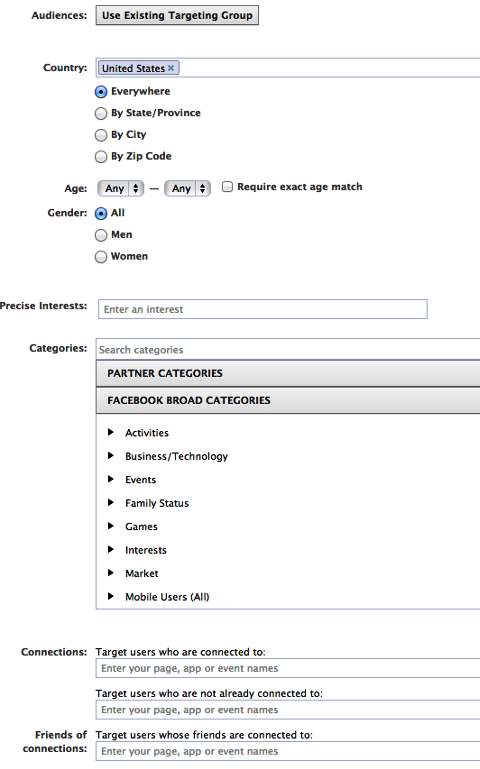
هذا هو المكان الذي ستفعل فيه الجزء الأكبر من الاستهداف من خلال التحديد:
- الجماهير (حدد الجمهور المحفوظ لملء تفاصيل الاستهداف بسرعة)
- البلد أو الولاية أو المدينة أو الرمز البريدي
- الفئة العمرية
- جنس
- الاهتمامات الدقيقة (الهدف حسب الاهتمامات أو الأنشطة أو التعليم أو المسميات الوظيفية أو المجموعات المدرجة في الجداول الزمنية)
- فئات الشركاء (الهدف على أساس تاريخ الشراء وأنماط الحياة)
- فئات واسعة (استهداف الأشخاص الذين يقومون بتضمين معلومات في جداولهم الزمنية المتعلقة بهذه الكلمات أو العبارات)
- الاتصالات (استهدف المستخدمين المتصلين بصفحتك ، وغير المتصلين بصفحتك أو الذين لديهم أصدقاء متصلون بصفحتك)
يبدو عرض الخيارات المتقدمة كما يلي:
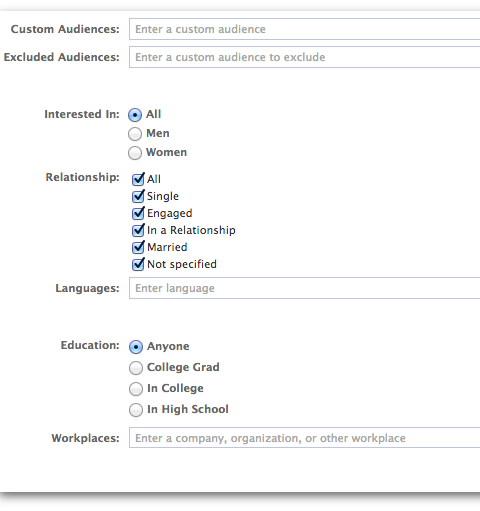
هذا استمرار لوجهة نظر الجمهور. استهداف المستخدمين على أساس ما يلي:
- الجماهير المخصصة (المستخدمون المستهدفون في قائمة عملائك)
- الجماهير المستبعدة (استبعاد المستخدمين الموجودين في قائمة عملائك)
- مهتم (مصالح العلاقة)
- العلاقات
- اللغات
- التعليم
- أماكن العمل
من المهم أن الهدف هنا حتى لا تضيع أموالك على الأشخاص الذين لا يمكنهم قراءة إعلانك.
عندما تحدد أحد خيارات التعليم ، يمكنك ذلك اختر المدرسة وسنة التخرج ومجالات الدراسة بدقة لاستهدافها.
تبدو طريقة عرض الأسعار والحالة كما يلي:
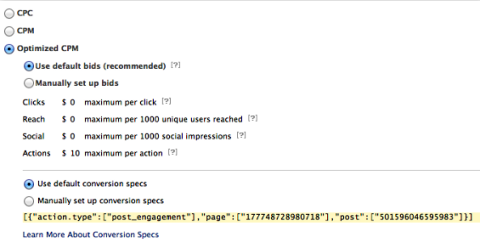
لقد غطينا بالفعل الكثير من هذا في القسم رقم 3: تحسين عروض التسعير الخاصة بك (أعلاه). لكن هذا هو المكان الذي يمكنك حقًا صقل مع العطاءات الخاصة بك.
- تكلفة النقرة (تكلفة النقرة)
- التكلفة لكل ألف ظهور (التكلفة لكل ألف ظهور)
- التكلفة المُحسَّنة لكل ألف ظهور (مُحسَّنة لإجراء معين)
أوصي بتقسيم الاختبار مع كل من هذه الخيارات الثلاثة وأنك ضع في اعتبارك تعيين عروض الأسعار يدويًا لإجراء معين لمعرفة الأكثر فعالية.
تأكد من أنك تجربة مع مواصفات التحويل لتحسين إعلانك للإجراء الذي يؤدي إلى النجاح!
لا تنس النقر على "تحميل"!
عند الانتهاء من إنشاء حملتك ، تأكد من ذلك انقر فوق الزر "تحميل" في الجانب الأيمن العلوي.
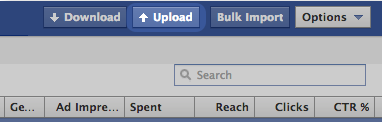
نتائج محرر الطاقة
إن الحصول على نتائج من خلال إعلانات Facebook له علاقة كبيرة بما إذا كنت تستخدم أفضل الأدوات المتاحة لك بشكل صحيح. أنشئ إعلاناتك في Power Editor وستحصل على نتائج رائعة.
ما رأيك؟ هل تستخدم Power Editor؟ ما هي النتائج التي تراها مع إعلانات الفيسبوك؟ اسمحوا لي أن نعرف في التعليقات أدناه!


